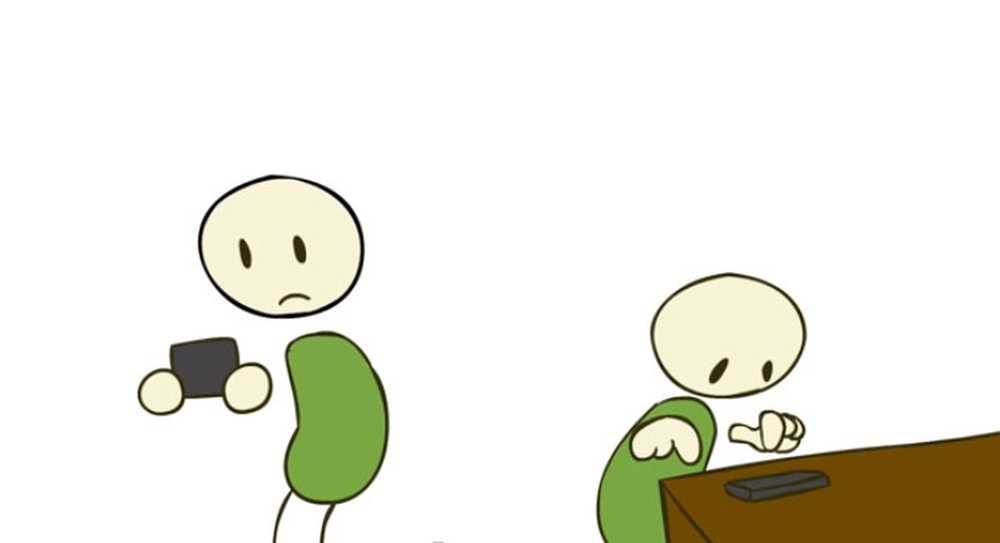Diseña planos de planta y diseños en 3D con Dragonfly [groovyReview]


¿Alguna vez quiso diseñar la casa de sus sueños, pero no puede costear (o entender) un software de arquitectura costoso? Siempre existe la opción de jugar 'The Sims' :) pero sí. Además, ¡obtener todas esas expansiones puede hacer un agujero en tu billetera! La buena noticia es que tienes otra opción REAL! Si tienes una chispa creativa o simplemente te gusta construir casas en 'Los Sims', entonces te encantará esta aplicación web gratuita en línea de Autodesk llamada Project Dragonfly..
Project Dragonfly es una vista previa técnica de Autodesk de una aplicación de piso 2D / 3D basada en web para todos los niveles de diseñadores y remodeladores domésticos. La aplicación es ideal para aquellos que necesitan una herramienta fácil e intuitiva de planificación de pisos para soñar, organizar y prever cambios en su espacio vital..
Tómelo para una prueba de manejo gratuita y vea cómo su diseño y sus visiones de decoración toman forma ante sus ojos. Entonces háganos saber qué piensa acerca de este nuevo y emocionante concepto.!

La aplicación web está disponible en http://dragonfly.autodesk.com/home y es de uso completamente gratuito. No hay archivos para descargar, nada para instalar. Como dije, es una aplicación web que se ejecuta "en la nube", por así decirlo. En tan solo unos minutos en el sitio, puede estar en funcionamiento con los diseños prefabricados de Autodesk. O, si lo prefiere, puede saltar directamente a la caja de arena de diseño y crear su casa desde cero. Me divertí mucho jugando con él. Echar un vistazo!
Cómo diseñar un diseño para una sala de la casa básica con Project Dragonfly de Autodesk
1. Vamos a empezar con un piso de habitación cuadrada.. Arrastrar la Cuarto cuadrado Icono de la rejilla de la izquierda. Ahora debería colocar un piso de tamaño decente hacia abajo. La sala creará automáticamente paredes (líneas negras gruesas) para sí misma rodeando el piso..

Nota: Cuando agrega un objeto dentro o adyacente a una pared, se le darán mediciones de distancia exactas en tiempo real a medida que lo coloca!

2. Ahora que hemos colocado nuestra habitación básica, comencemos con el diseño. Bajo Show: Seleccionar Puertas y ventanas, entonces Hacer clic Puertas.

3. A la derecha, verás una lista de puertas., Seleccionar una Puerta te gusta y luego Arrastrar y soltar en un pared. Las puertas se pueden girar para controlar en qué dirección se abren.

Nota: Para rotar / eliminar / copiar / modificar reglas de objetos, simplemente Haga clic en el objeto y luego aparecerá el menú. Alternativamente, para eliminar objetos puede presionar la tecla Supr en su teclado.

4. Ahora vamos a arrojar algo de luz sobre el tema. Bajo Show: Seleccionar Windows, y entonces Arrastrar y soltar ellos en sus paredes.

5. Empecemos a decorar y añadir muebles.. Hacer clic la Amueblar y decorar botón y luego Seleccionar Mueble.

6. Añadamos un sofá por Arrastrando y soltando hacia el piso.

Nota: Hay muchos otros artículos de muebles para colocar en la habitación; para encontrar rápidamente lo que está buscando use el Caja de búsqeda. Escriba lo que está buscando y mostrará todos los resultados posibles.

7. Continuar agregando muebles y decoraciones hasta que esté bastante satisfecho con su diseño. Una vez que haya colocado su habitación fuera, Hacer clic Ver en 3D.

8. 3D ver Es lo que hace que esta aplicación se destaque. No solo obtiene una representación visualmente atractiva de su diseño, sino que también puede ajustar la altura de los objetos adheridos a sus paredes, como las ventanas.

En este punto, solo puede continuar agregando habitaciones y puertas, o expandir y hacer una habitación gigante, las posibilidades son infinitas!
Hazlo multi-historia
Por interminable, lo digo en serio. Si quieres una casa más grande y quieres crear pisos adicionales, ¡adelante! Sólo Hacer clic la + Firmar al lado de 1er piso. Dale a tu nuevo piso un nombre y una descripción; Incluso puedes clonar diferentes niveles para mantener una consistencia de tamaño estable entre ellos.

Guarda y comparte tus diseños.
Para mantener sus diseños, necesitará una cuenta de Autodesk. Si no tiene uno, se le pedirá que cree uno cuando intente Guardar.

En general, para una aplicación web gratuita, Project Dragonfly es una pequeña herramienta muy impresionante. El único inconveniente que encontré fue que su rendimiento disminuyó si haces que tu diseño sea demasiado grande. Aparte de eso, MUY maravilloso!
Si al principio te faltan ideas, siempre puedes consultar la página de Flickr de AD Project Dragonfly para obtener más inspiración con tus diseños..

Si creas algo genial, ¡suelta un enlace en nuestros comentarios a una foto! Me encantaría ver lo que se te ocurre.!